Як виправити переривчасте відтворення відео в VLC Media Player у Windows 7
Ви коли-небудь помічали, що під час перегляду фільму чи відео з YouTube у VLC Media Player воно постійно зависає або торкається? Це ж справді дратує, чи не так? Особливо, якщо ви просто намагаєтеся насолодитися своїм контентом, а відтворення постійно збивається. Що ж, якщо ви стикаєтеся з цим на... Windows 7, ви не самотні. Багато людей стикаються з цією проблемою, і це проблема не лише з Медіаплеєр VLC себе. Для цього може бути кілька причин переривчасте відтворення відео, але не хвилюйтеся! Я підтримаю вас низкою рішень, які допоможуть вам швидко повернутися до безперебійного потокового передавання.
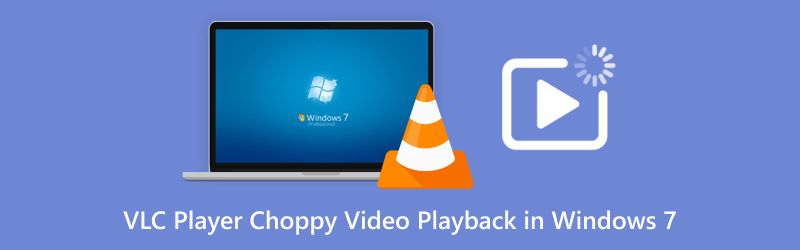
- СПИСОК ПОСІБНИКІВ
- Частина 1. Можливі причини, що викликають переривчасте відтворення відео на VLC Media Player
- Частина 2. Як виправити переривчасте відтворення відео на VLC Media Player
- Частина 3. FAQ
Частина 1. Можливі причини, що викликають переривчасте відтворення відео на VLC Media Player
Отже, чому ж у VLC Media Player взагалі відбувається переривання відтворення відео? Існує кілька причин, чому це може відбуватися, і я стикався з більшістю з них під час усунення неполадок на своєму ПК з Windows 7. Ось найпоширеніші з них:
Застаріла версія VLC
Перше, що вам слід перевірити, це чи використовуєте ви останню версію VLC. Старіші версії можуть містити помилки або проблеми, які можуть впливати на відтворення відео, призводячи до заїкання або зависання.
Низький рівень системних ресурсів
Якщо вашому ПК недостатньо обчислювальної потужності або оперативної пам’яті, VLC може мати проблеми з плавним відтворенням відео. ПК з Windows 7, особливо старіші моделі, часто стикаються з цією проблемою під час спроби відтворити відео у форматі HD або з високим бітрейтом, такі як 4K або великі файли MP4.
Пошкоджені відеофайли
Іноді проблема взагалі не в програвачі. Якщо ваш відеофайл пошкоджений, VLC не зможе його належним чином прочитати, що може спричинити затримки та інші проблеми з відтворенням, такі як відео без звуку в медіаплеєрі.
Налаштування VLC
Іноді це просто питання неправильних налаштувань. VLC має численні конфігурації, і якщо вони налаштовані неправильно, ви можете зіткнутися з низькою продуктивністю відтворення.
Проблеми з кодеком
VLC зазвичай обробляє більшість відеоформатів, але якщо відсутній необхідний кодек або є невідповідність між відеоформатом та вашим обладнанням, ви можете зіткнутися з проблемами переривання відтворення.
Частина 2. Як виправити переривчасте відтворення відео на VLC Media Player
Тепер, коли ми знаємо, що може спричиняти проблему, давайте заглибимося в рішення! Ось що ви можете зробити, щоб виправити переривчасте відтворення відео у VLC Media Player у Windows 7:
1. Ремонт відео ArkThinker – швидке виправлення для переривчастого відтворення
А тепер давайте обговоримо ArkThinker Ремонт відео, який, на мою думку, є одним із найефективніших інструментів для вирішення проблем із переривчастим відтворенням відео у VLC Media Player. Це програмне забезпечення призначене для відновлення пошкоджених відеофайлів, підтримуючи широкий спектр форматів, включаючи MP4, MOV, AVI та багато інших. Відновлення відео до відтворення у VLC займає лише кілька хвилин.
Безкоштовно завантажте та встановіть інструмент відновлення відео ArkThinker на свій комп’ютер з Windows 11/10/7 або Mac, натиснувши на наступні кнопки.
Натисніть на Додати відео щоб завантажити пошкоджені або уривчасті відеофайли. Крім того, вам потрібно додати зразок відеофайлу з того ж джерела, що й уривчастий відеофайл.

Після завантаження відео натисніть кнопку «Відновити». Програма автоматично почне виправляти відеофайли.

Після завершення процесу ремонту перегляньте відео. Якщо все виглядає добре, натисніть зберегти для зберігання фіксованого файлу.

Програмне забезпечення надзвичайно просте у використанні, і воно швидко вирішило проблеми, які у мене виникали з відео. Єдиним недоліком є те, що безкоштовна версія дозволяє виправляти лише обмежену кількість відео, тому вам потрібно буде оновитися, якщо у вас є велика кількість файлів для виправлення. Однак загалом це фантастичний інструмент для всіх, хто має проблеми з відтворенням відео.
2. Оновіть медіаплеєр VLC
Перший крок – переконатися, що VLC оновлено. Розробники VLC часто випускають оновлення, щоб виправити помилки та покращити відтворення, тому використання застарілої версії може спричинити проблеми, такі як переривання відтворення відео. Щоб оновити VLC, просто відкрийте плеєр, перейдіть до Довідка меню та виберіть Перевірте наявність оновленьЯкщо оновлення доступне, встановіть його та спробуйте відтворити відео ще раз.

3. Налаштуйте параметри VLC для кращої продуктивності
Якщо ваш ПК має проблеми з ресурсами, ви можете налаштувати VLC, щоб зменшити навантаження. Перейдіть за посиланням Інструменти > Уподобання, і в відео розділі, спробуйте змінити вихідний модуль. Іноді перемикання на інший відеовихід (наприклад Вихід DirectX) може покращити продуктивність. Крім того, розгляньте можливість вимкнення Апаратне декодування під Вхід/Кодеки.

4. Виправлення пошкоджених відеофайлів AVI
Якщо сам відеофайл пошкоджений, ви можете не виправити його лише за допомогою налаштувань VLC. На щастя, існують інструменти, які можуть відновити пошкоджені відеофайли. VLC має функцію відновлення, щоб виправити пошкоджені відеофайли AVI.
Просто відкрийте VLC та перейдіть до Інструменти > Уподобання. Під Вхід / Кодеки вкладку, знайдіть розділ під назвою Пошкоджений або неповний AVI-файлПотім виберіть «Завжди виправляти». з випадаючого меню. Нарешті, натисніть зберегти щоб розпочати відновлення відеофайлу AVI у VLC.
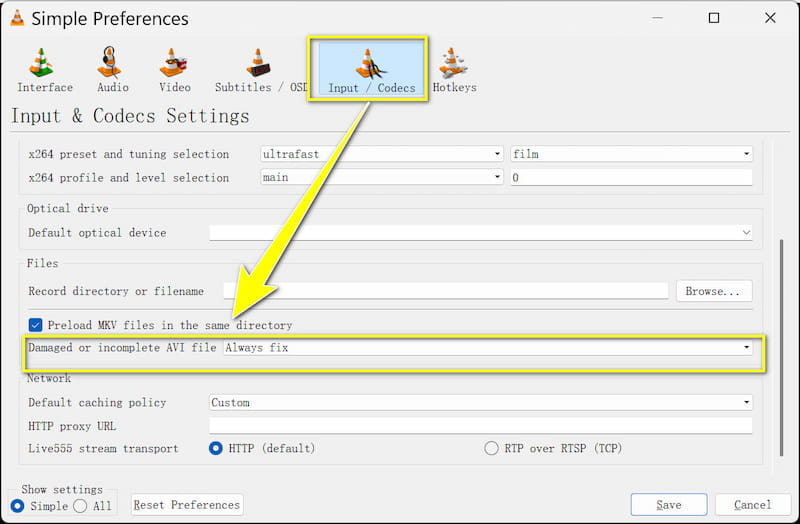
4. Спробуйте конвертувати відеоформат
Іноді VLC може мати проблеми з певними відеоформатами. Наприклад, якщо ви маєте справу з нерівним файлом MP4, конвертація його в інший формат, такий як AVI або MKV, іноді може допомогти. Ви можете використовувати сам VLC для конвертації відео або скористатися стороннім конвертером. У будь-якому випадку, це іноді може вирішити проблеми з відтворенням.
5. Оптимізуйте продуктивність вашого комп'ютера
Якщо ваш комп’ютер занадто повільний, VLC може мати проблеми з його продуктивністю. Закрийте всі непотрібні фонові програми, які використовують ресурси комп’ютера. Ви також можете спробувати оновити оперативну пам’ять або придбати швидший жорсткий диск, щоб покращити загальну продуктивність. Якщо ви маєте справу з відео у форматі HD або 4K, ці оновлення можуть мати величезне значення.
Частина 3. FAQ
Чому VLC зависає під час відтворення файлів MP4 у Windows 7?
Можливо, це пов’язано з проблемою кодека, пошкодженими відеофайлами або недостатньою кількістю системних ресурсів. Переконайтеся, що ваш VLC оновлений, і спробуйте відновити відео за допомогою таких інструментів, як ArkThinker Video Repair.
Як покращити продуктивність відео на моєму ПК з Windows 7?
Ви можете налаштувати параметри VLC, закрити непотрібні фонові програми та розглянути можливість оновлення обладнання, якщо ваш ПК працює повільно.
Чи можна виправити переривчасте відтворення на VLC без встановлення додаткового програмного забезпечення?
Так, ви можете спробувати налаштувати VLC або оновити плеєр. Але якщо відеофайл пошкоджений, вам може знадобитися такий інструмент, як ArkThinker Video Repair.
Висновок
Проблема з перериванням відтворення відео у VLC Media Player у Windows 7 може бути неприємною, але її точно можна виправити. Незалежно від того, чи оновлюєте ви VLC, налаштовуєте параметри чи відновлюєте пошкоджені файли за допомогою ArkThinker Video Repair, існує безліч способів відновити відтворення відео. Якщо ви стикаєтеся з постійними проблемами з файлами MP4 або іншими форматами, я наполегливо рекомендую спробувати ArkThinker Video Repair – це стало для мене справжнім порятунком.
Що ви думаєте про цю публікацію? Натисніть, щоб оцінити цю публікацію.
Чудово
Рейтинг: 4.8 / 5 (на основі 376 голоси)
Знайти більше рішень
100% Робочий спосіб обрізання відео за допомогою VLC Media Player Дізнайтеся, як обертати та перевертати відео в медіапрогравачі VLC Чому і як виправити відеокодек, який не підтримується на Samsung Як відновити пошкоджені файли MOV (посібник 2025 року) 4 простих рішення для виправлення проблеми з автозапуском YouTube Як виправити помилки відтворення на YouTube TV – повний посібникВідносні статті
- Редагувати відео
- Як зробити коротке відео довшим за допомогою 3 різних методів
- Зациклюйте відео на iPhone, iPad, телефоні Android і комп’ютері
- Безкоштовне програмне забезпечення для редагування відео – 7 найкращих безкоштовних програм для редагування відео
- 3 програми для видалення водяних знаків TikTok для видалення водяних знаків TikTok
- Фільтр відео – як додати та встановити фільтр на відео 2024
- Як уповільнити відео та зробити сповільнене відео 2024
- Розділіть свій великий відеофайл за допомогою 3 найкращих тримерів фільмів 2024 року
- Як додати водяний знак до відео на різних пристроях 2024
- 5 найкращих компресорів MP4 для зменшення розміру відеофайлу 2024
- Детальний посібник про те, як уповільнити відео на Snapchat 2024


